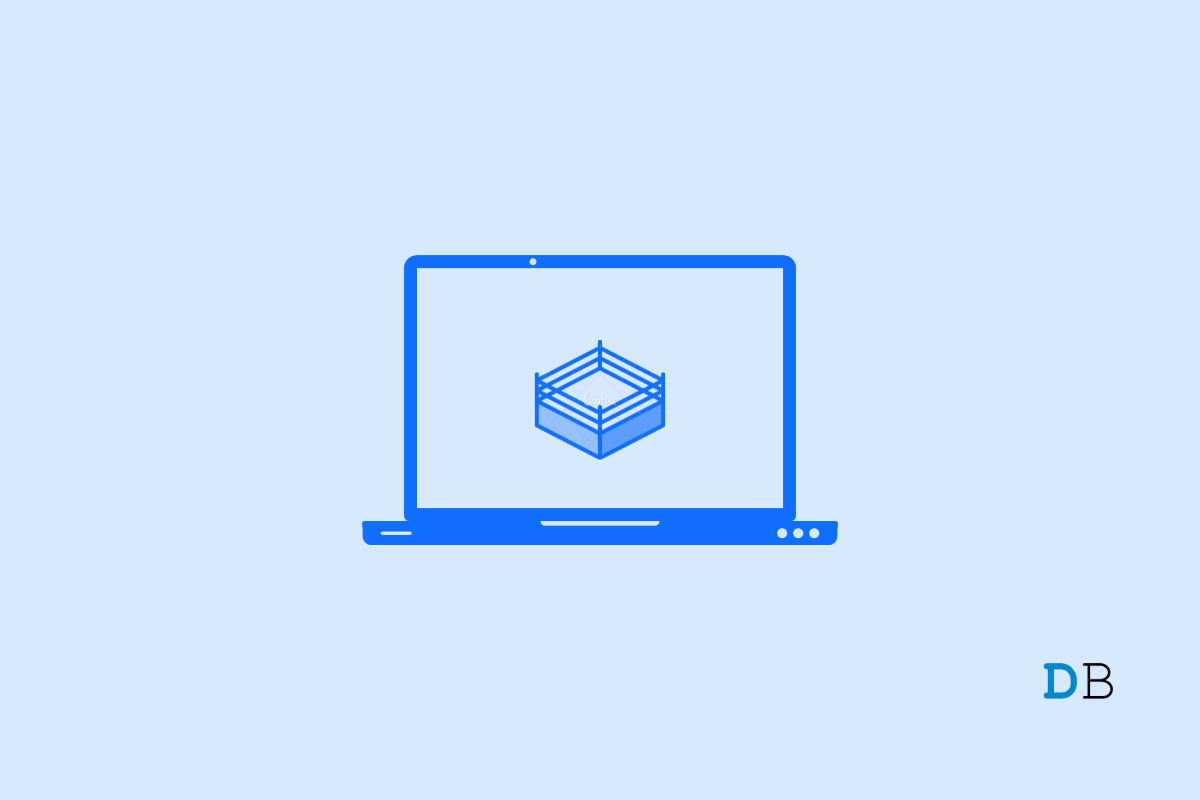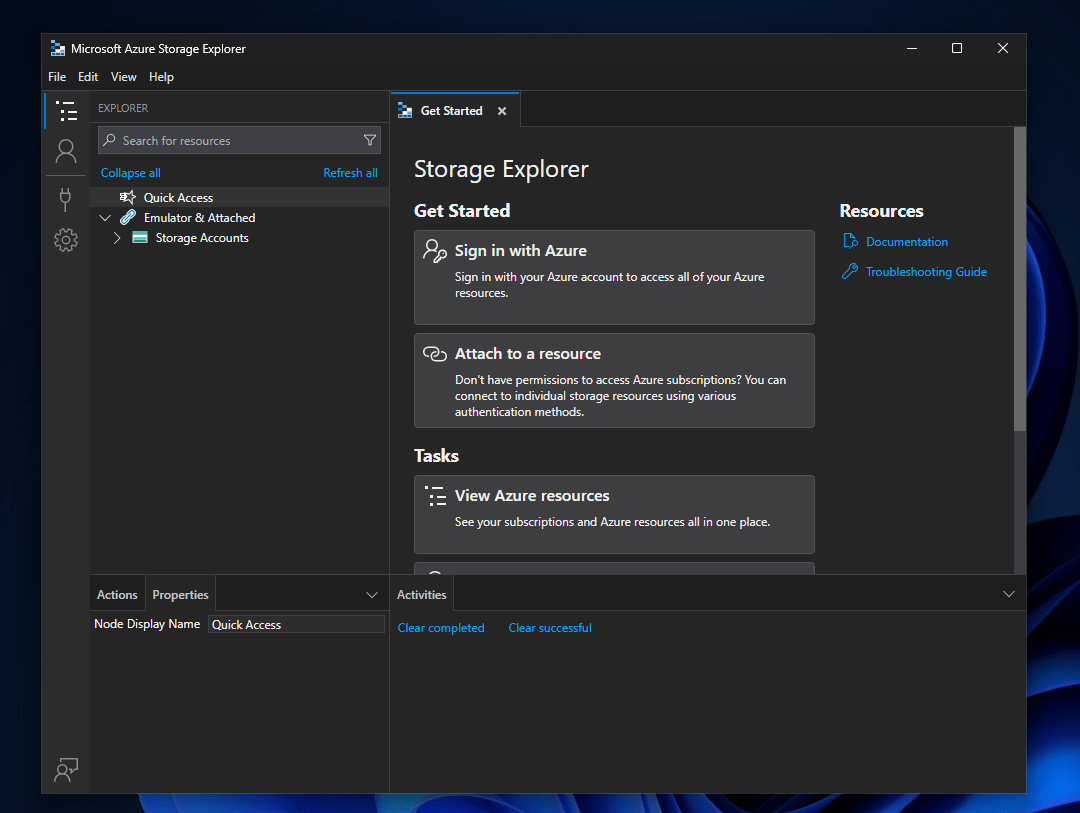DacăMicrosoft Excel se blochează la salvarea unui fișier, soluțiile oferite în acest articol vă vor ajuta. Această problemă apare din mai multe cauze, cum ar fi un conflict cu programe de completare, un conflict antivirus sau antimalware sau fișiere Office corupte.
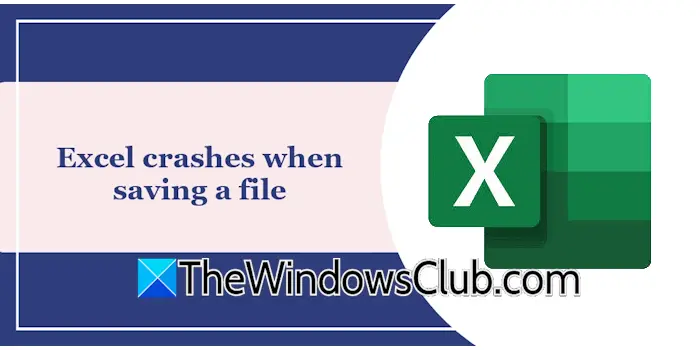
Remediați blocările Excel la salvarea unui fișier
Folosiți următoarele sugestii dacăExcel se blochează la salvarea unui fișierpe computerul dvs. cu Windows 11/10.
- Salvați fișierul într-o altă locație
- Dezactivați sau eliminați programele de completare
- Dezactivează-ți antivirusul
- Actualizați sau reveniți Office la versiunea anterioară
- Birou Reparatii
- Dezinstalează și reinstalează Office
Toate aceste remedieri sunt explicate în detaliu mai jos:
1] Salvați fișierul într-o altă locație
Încercați să salvați fișierul într-o altă locație. Dacă Excel se blochează atunci când salvați un fișier pe o unitate de rețea mapată, încercați să deconectați și să reconectați unitatea.
2] Dezactivați sau eliminați suplimentele
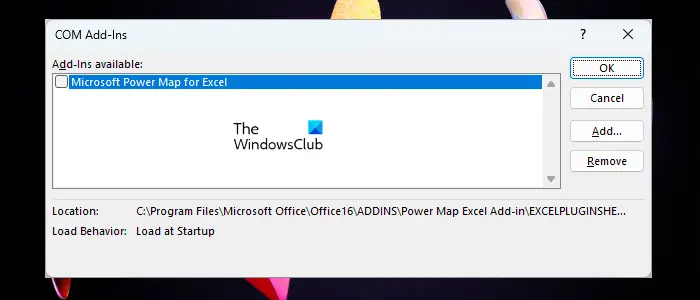
În unele cazuri, suplimentele instalate în aplicațiile Microsoft Office cauzează probleme. Acesta poate fi cazul dvs. Dezactivați toate suplimentele în Excel și verificați dacă puteți salva fișierul. Dacă Excel nu se blochează de data aceasta, unul dintre programe de completare cauzează această problemă. Pentru a identifica suplimentele problematice, începeți să activați suplimentele unul câte unul și salvați fișierul de fiecare dată când activați un program de completare. Când problema reapare, programul de completare pe care tocmai l-ați activat este de vină.
3] Dezactivează-ți antivirusul
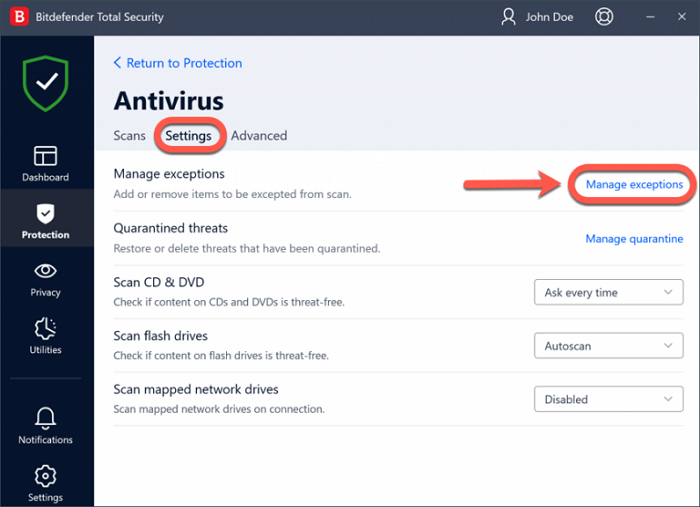
O posibilă cauză a acestei probleme este conflictul antivirus. Acesta ar putea fi cazul dvs. Pentru a verifica acest lucru, dezactivați temporar software-ul antivirus sau antimalware și verificați dacă apare problema. Dacă acest lucru vă rezolvă problema, poate fi necesar.
Fișierul exe din Excel se află în următoarea locație de pe unitatea C:
C:\Program Files\Microsoft Office\root\Office16
4] Actualizați sau reveniți Office la versiunea anterioară
Verificați manual actualizările Office și instalați-le (dacă sunt disponibile). Deschideți Excel și accesațiFișier > Cont > Opțiuni de actualizare > Actualizare acum. Microsoft Office va verifica dacă există actualizări și le va instala dacă sunt disponibile.
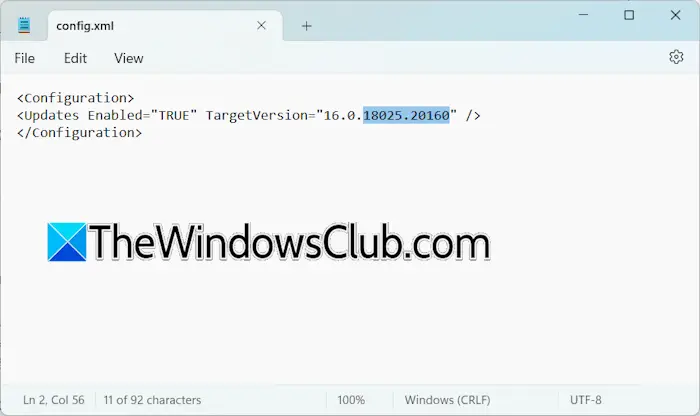
Dacă o actualizare nu este disponibilă, puteți încerca. Cu toate acestea, numai aplicațiile Microsoft Office Click-to-run pot fi retrocedate la versiunea anterioară. Puteți vizualiza istoricul actualizărilor Office pe site-ul oficial Microsoft.
După ce ați revenit Microsoft Office la versiunea anterioară, nu uitați să dezactivați actualizările automate. În mod implicit, Office verifică automat actualizările. Dacă nu faceți acest lucru, Office se va actualiza automat la cea mai recentă versiune.
5] Birou de reparații

O posibilă cauză a acestei probleme sunt fișierele Office corupte, care pot fi remediate prin rularea unui. Rulați o reparație online.
6] Dezinstalați și reinstalați Office

Ultima soluție este să dezinstalați și să reinstalați Office. Utilizațipentru a elimina complet Office din sistemul dvs. Acum, reporniți sistemul și reinstalați Office.

Puteți descărca Office conectându-vă la contul dvs. Microsoft. Produsele pe care le achiziționăm de la Microsoft sunt adăugate în contul nostru Microsoft. Conectați-vă la contul dvs. Microsoft și selectațiAbonamentecategorie din partea stângă. ClicInstalaîn aplicația Office pentru a o descărca.
Citiți în continuare:.
De ce Excel nu reușește să salveze?
Pot exista diverse motive pentru care Excel nu reușește să vă salveze fișierul. Uneori, un utilizator nu are permisiunea de a salva un fișier într-o anumită locație. În unele cazuri, un conflict antivirus provoacă această problemă. Problema poate apărea și din cauza unui program de completare conflictual instalat în Excel.
Cum repar un fișier Excel?
Putețifișier fără a-l deschide. Deschideți Microsoft Excel și faceți clicDeschidesau apăsați tastaCtrl + Ochei. Acum, dă clicRăsfoieșteși selectați fișierul pe care doriți să îl reparați. Acum, faceți clic pe săgeata drop-down de pe butonul Deschidere și selectațiDeschideți și reparați.




![Niciun driver grafic AMD nu este instalat eroare pe Windows 11 [Remediere]](https://elsefix.com/tech/tejana/wp-content/uploads/2024/09/No-AMD-graphics-driver-is-installed.png)
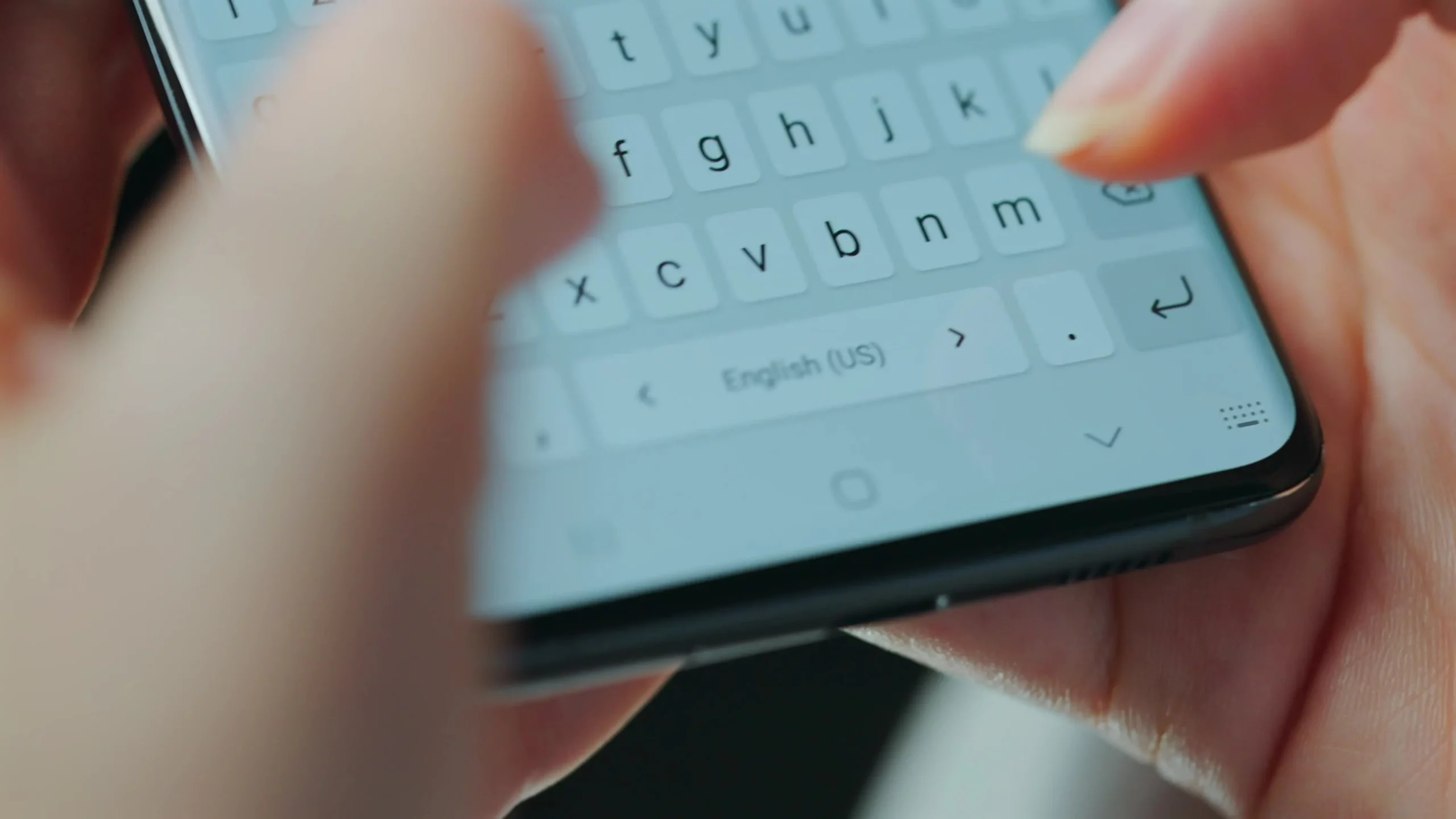






![[Remediat] PGSharp blocat pe ecranul de încărcare: sfaturi și soluții](https://elsefix.com/statics/image/placeholder.png)